【三脚や自分を消す】Final Cut Pro XのVR動画編集で不要部分を消す(360°パッチ)
VR撮影すると三脚や自分が映ってしまうので、Final Cut Pro Xでそれらを消す方法を紹介します。
360°パッチ
まずFinal Cut Pro Xを開いたら、VR写真もしくはVR動画を取り込みます。 下にVR写真や動画が取り込まれるので、次に下記の画像のマークをクリックしてください。

上記のマークは下記の画像の丸部分にあります。
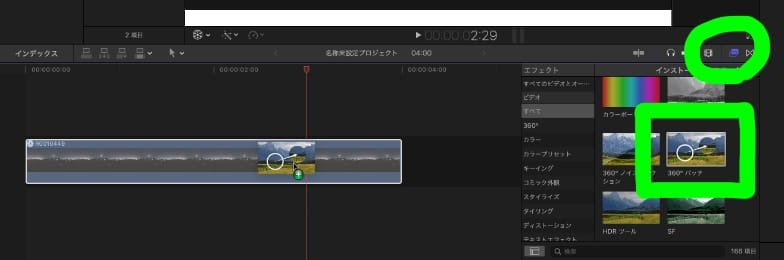
1枚目の画像を選択すると様々なエフェクトが表示されるので、360°パッチを探し出してVR写真もしくはVR動画の上にドラッグ&ドロップしてください。
そうすると画面右上にビデオマークが表示されるので、クリックしましょう。 そうすると360°パッチ追加されているので、ここから三脚や自分を削除します。
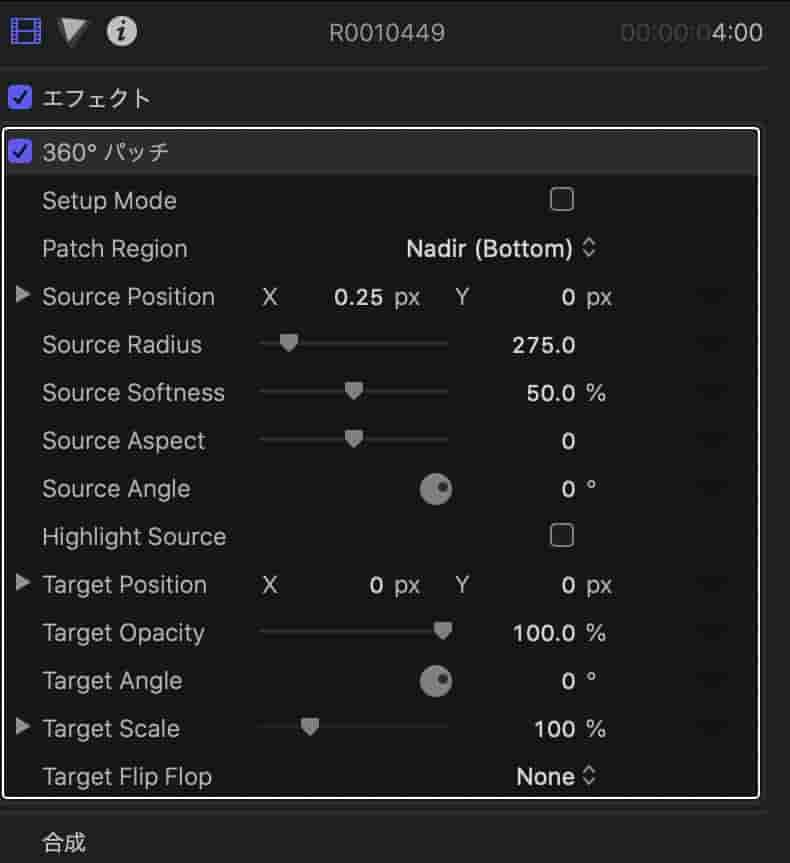
360°パッチの設定方法
Setup Mode パッチの位置をスライドして設定することができます。 (あまり使っていません)
Patch Region 隠したい部分を次の項目から選ぶことができます。
・Nadir
・Zenith
・Front
・Back
・Left
・Right Source Position
隠す元となる場所(複製場所)を選択します
Source Radius 隠す形を調節できます。
Source Softness 輪郭の強弱を調節することができます。
Source Aspect 縦に細長くするか、横に細長くするかを調節できます。
Source Angle - Highlight Source チェックを入れると全体が暗くなり、パッチ部分だけが明るくなります。
他の値を調節することで場所や大きさを変更できます。
Target Position 隠す部分を細かく調節することができます。
Target Opacity 隠す部分の強弱を調節することができます。
Target Angle 隠す部分を回転させ、調節します。
Target Scale 隠す部分の大きさを調節することができます
Target Flip Flop 隠す部分を回転させ、調節します。
・None
・Horizontal
・Vertical
・Horizontal and Vertical 調節は難しいので、少しづつ確認しながらやってみましょう
他の部分をコピーしてくる
パッチの設定は主にその動画内の一部分をコピーして、パッチ部分を合成しています。
そのため、三脚や自分が立っている場所に近い色を参照する事で自然な合成をする事ができます。
パッチで合成時に空の部分を参照すると、隠したい場所が空になってしまいとても不自然な動画になってしまいます。
メンバーシップ加入で、全ての記事が閲覧できます。
